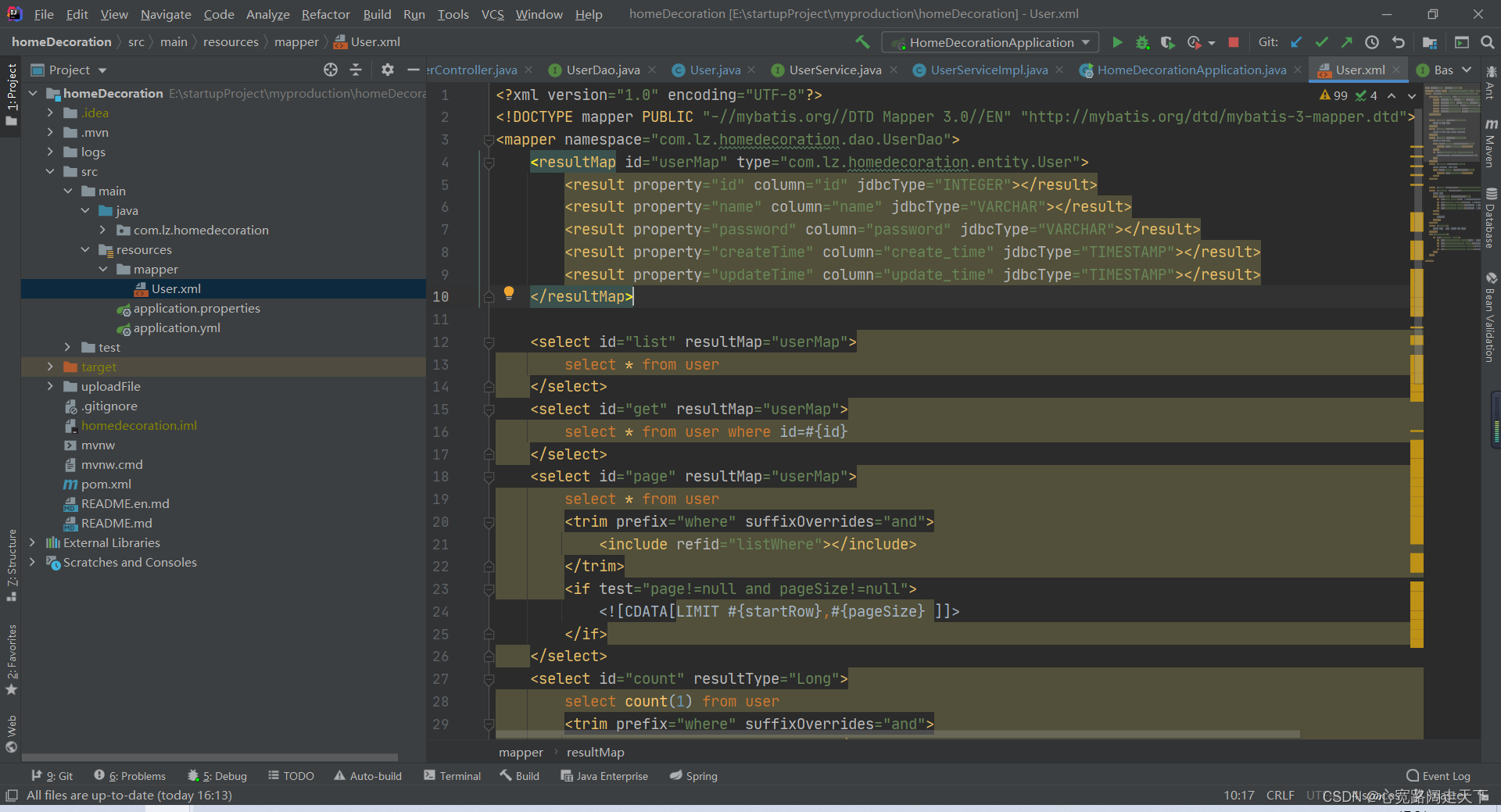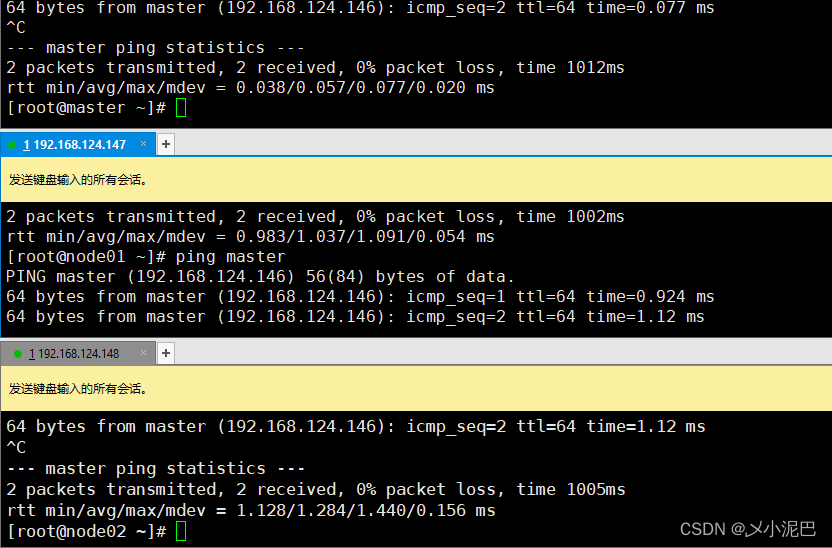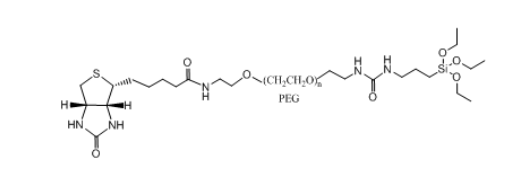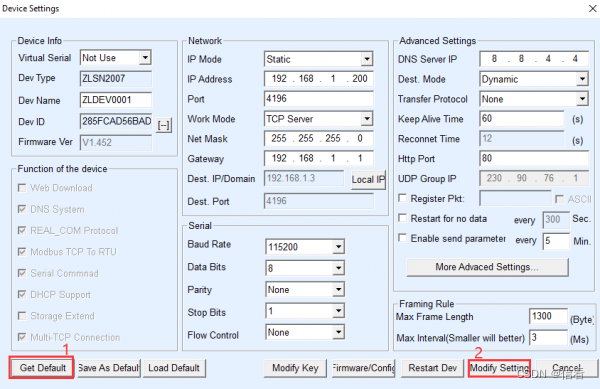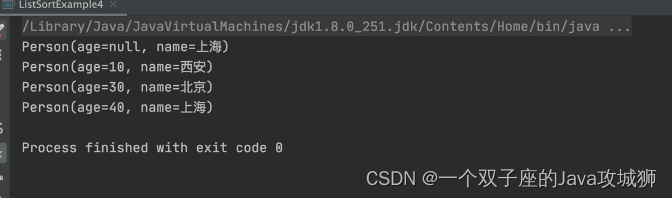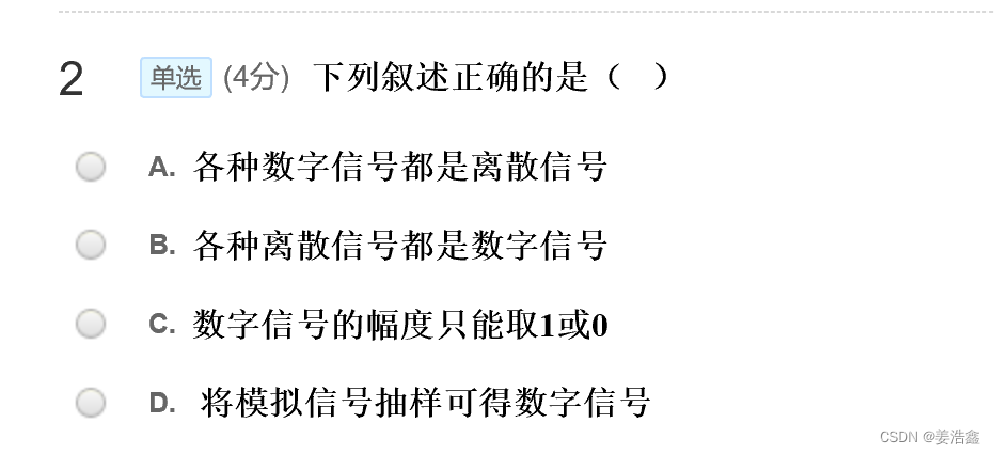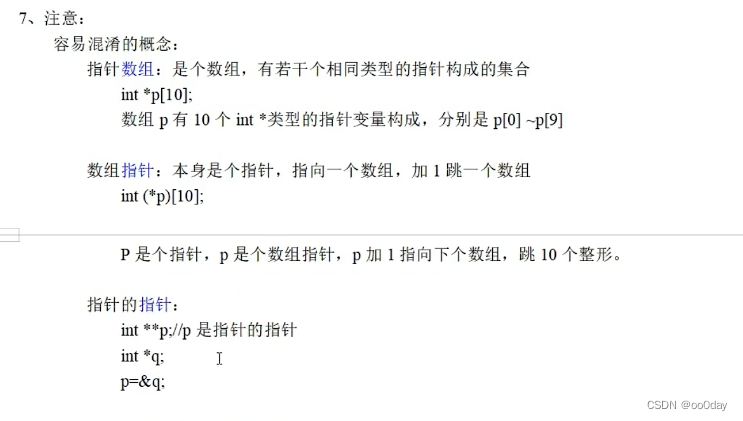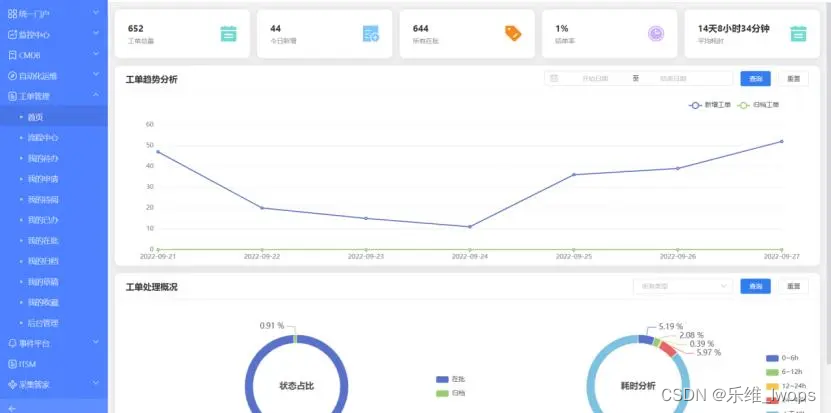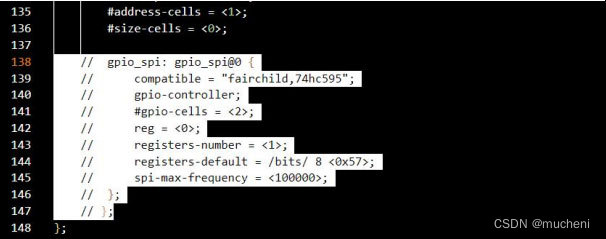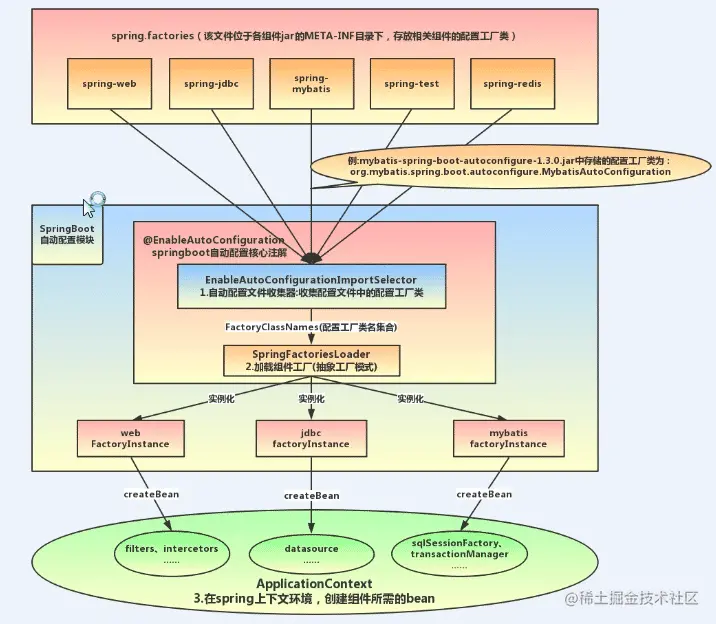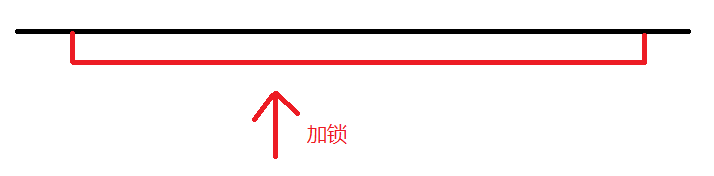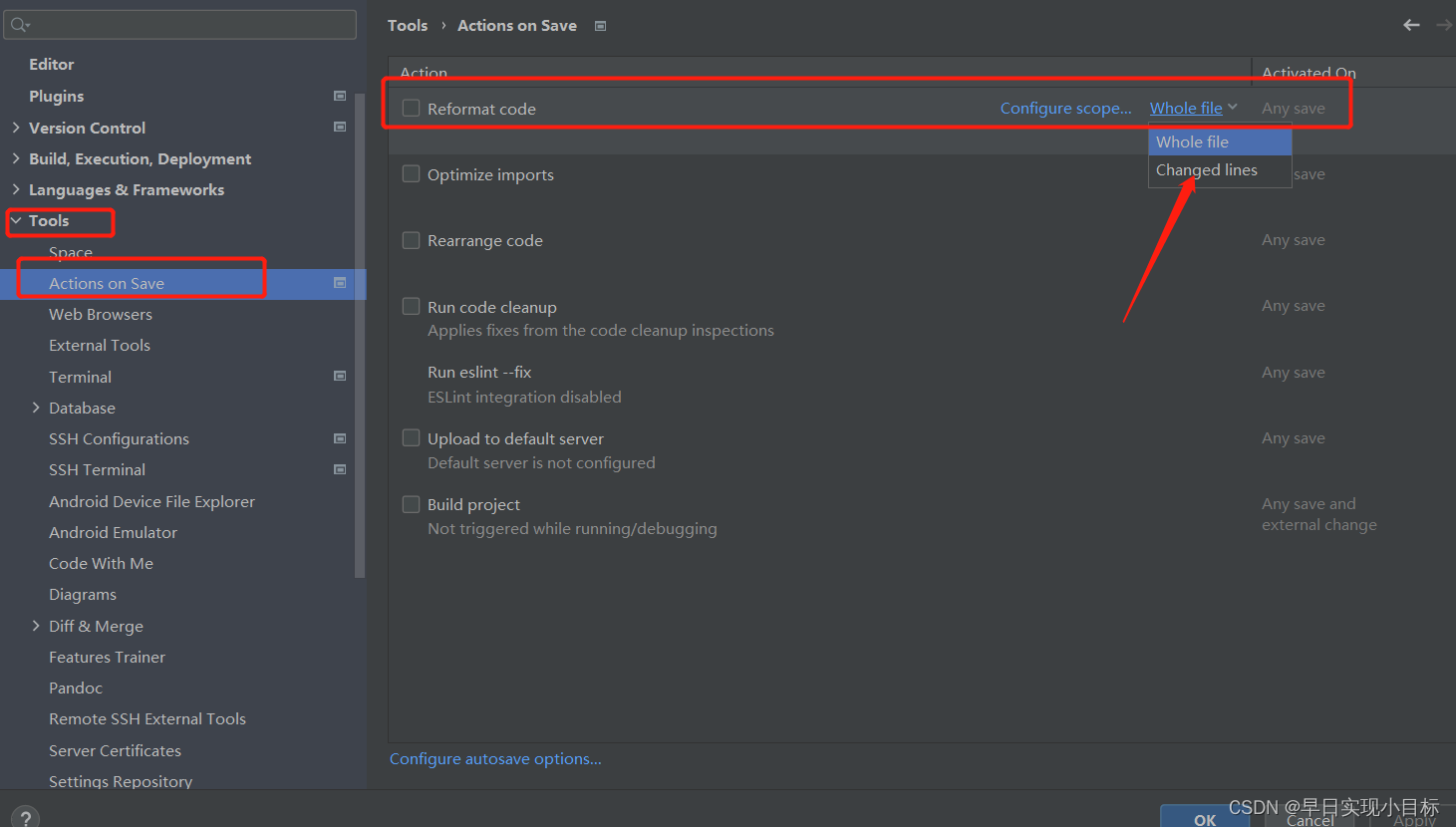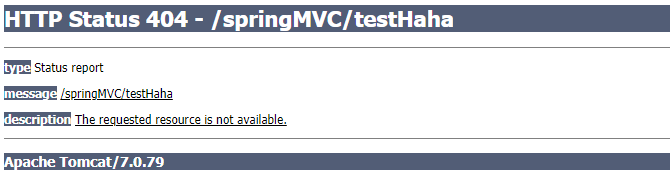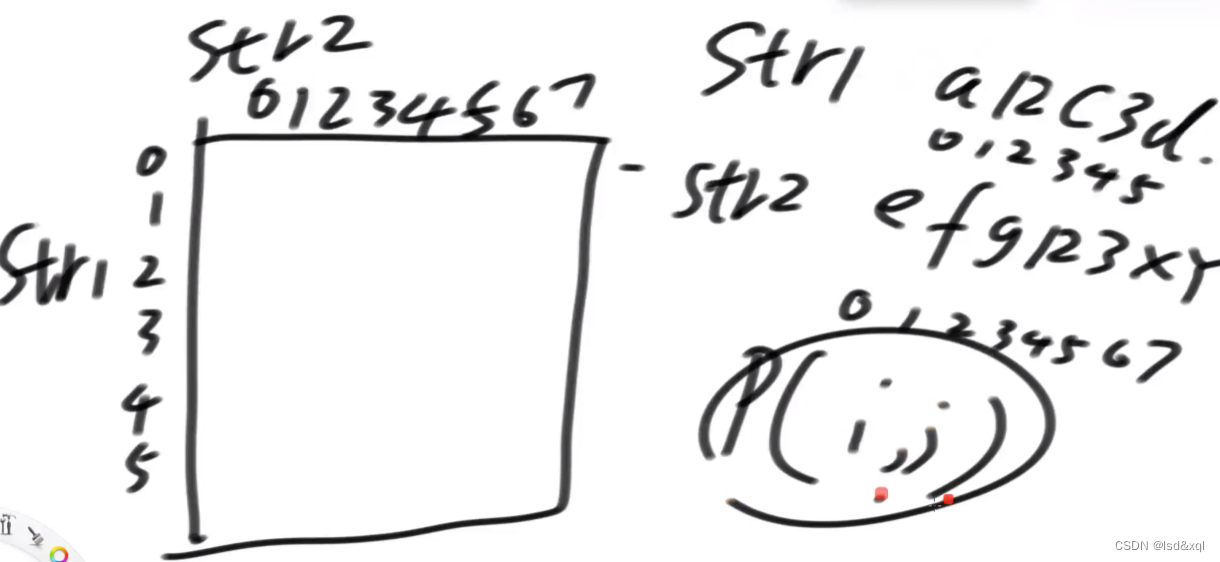✅作者简介:热爱国学的Java后端开发者,修心和技术同步精进。
🍎个人主页:Java Fans的博客
🍊个人信条:不迁怒,不贰过。小知识,大智慧。
💞当前专栏:Java案例分享专栏
✨特色专栏:国学周更-心性养成之路
🥭本文内容:The VMware Authorization Service is not running 解决办法
文章目录
- 故障分析
- 解决步骤
- 解决方法:win10系统为例的操作步骤(右单击电脑里有管理选项)
- 补充:右单击电脑里有无管理选项时

故障分析
有时候我们打开vmware虚拟机,启动相关操作系统的时候,会出现The VMware Authorization Service is not run的报错提示,一般都是因为安装了精简版本的虚拟机使此服务没有启动,或者是断电或强制退出后出现了此报错提示。下面以CentOS操作系统为例,其它系统也只需启动此服务就可以。具体故障见下图:
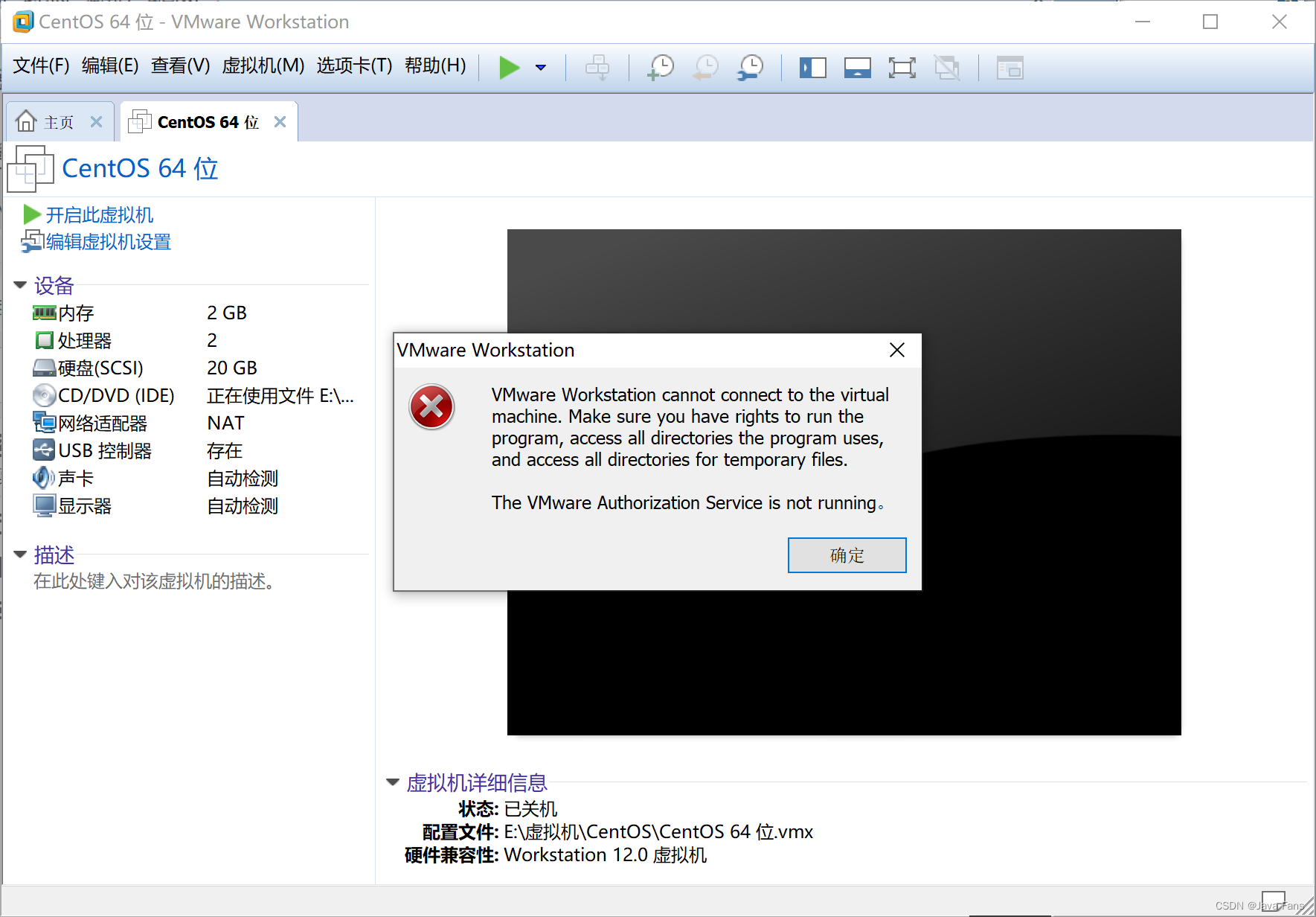
解决步骤
解决方法:win10系统为例的操作步骤(右单击电脑里有管理选项)
第一步:右单击此电脑出现如下菜单列表,打开管理选项,就进入了计算机管理界面,然后进入下一步。
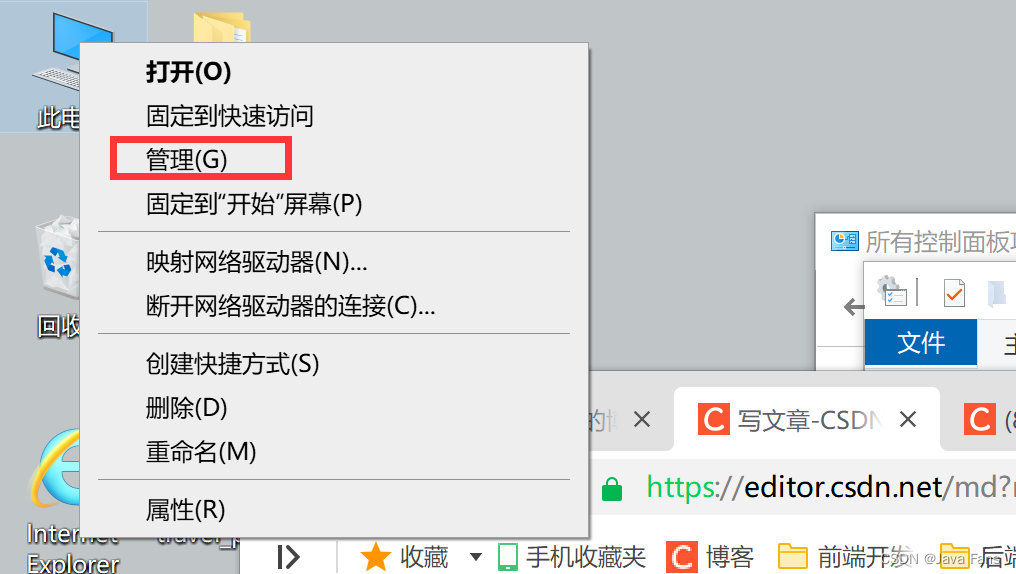
第二步:进入计算机管理后,打开服务和应用程序,然后进入下一步。
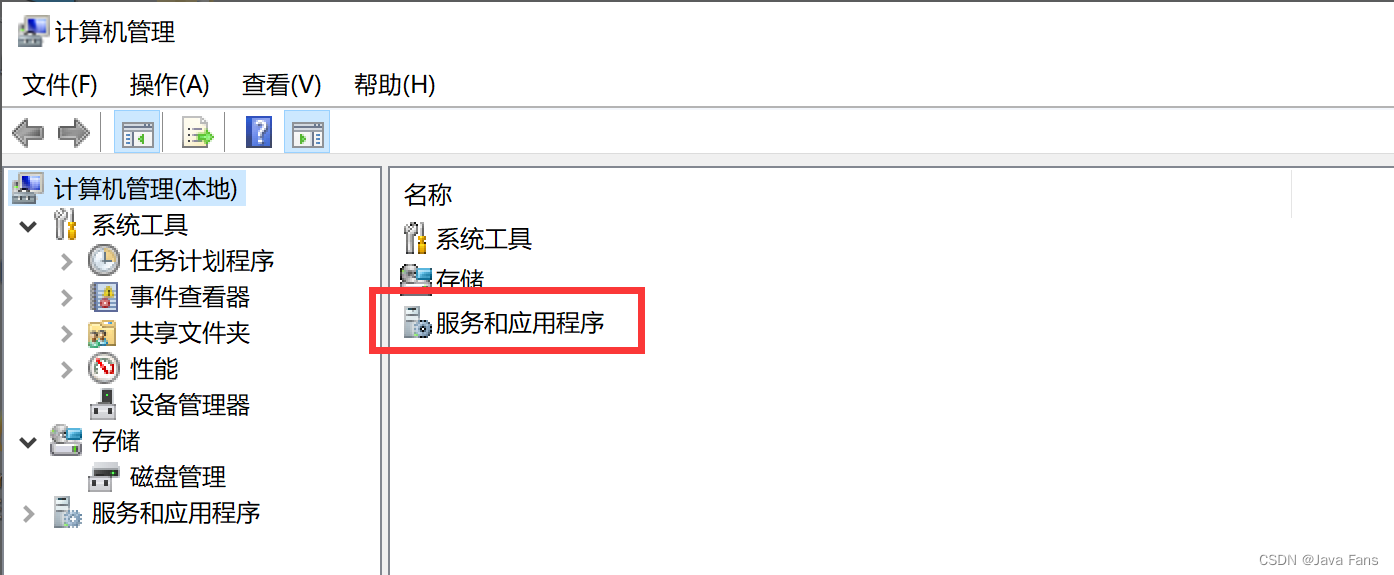
第三步:进入服务和应用程序后,打开服务,进入下一步。
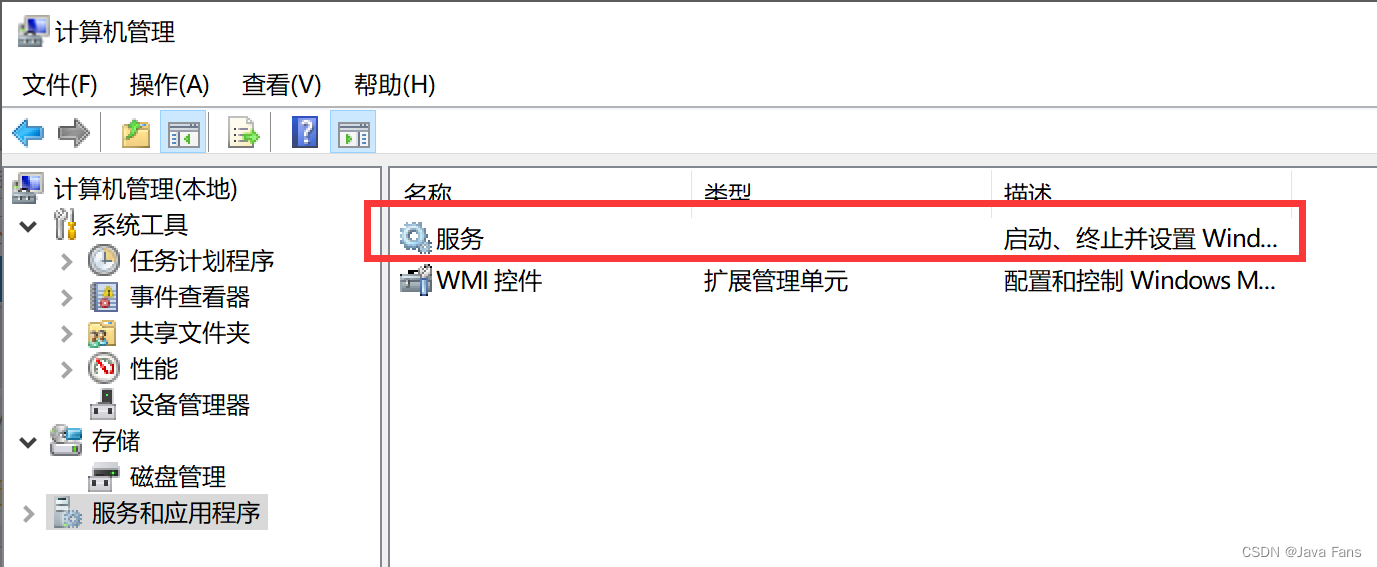
第四步:进入服务后,找到VMware Authorization Service服务,选中后,然后启动此服务项。
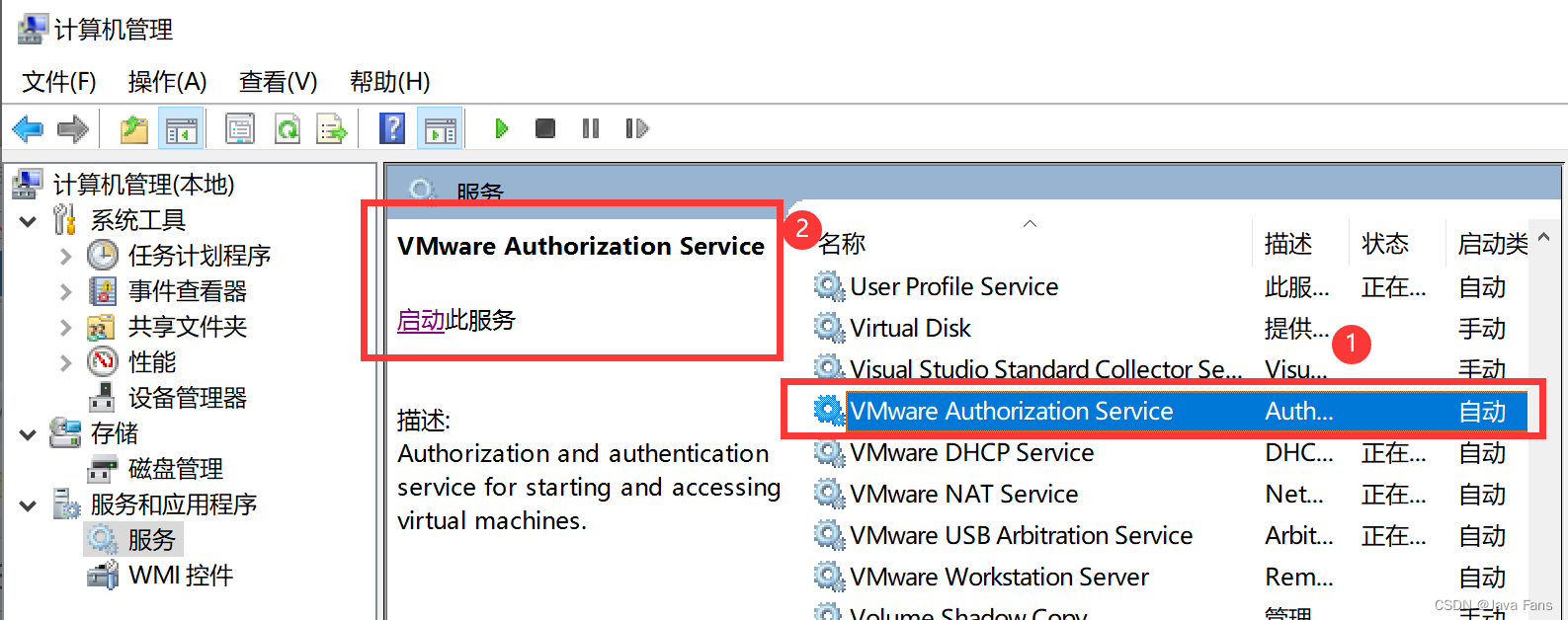
第五步:这时,我们再去开启虚拟机中的CentOS系统,就不会报 The VMware Authorization Service is not running 的错误,正确的进入系统。
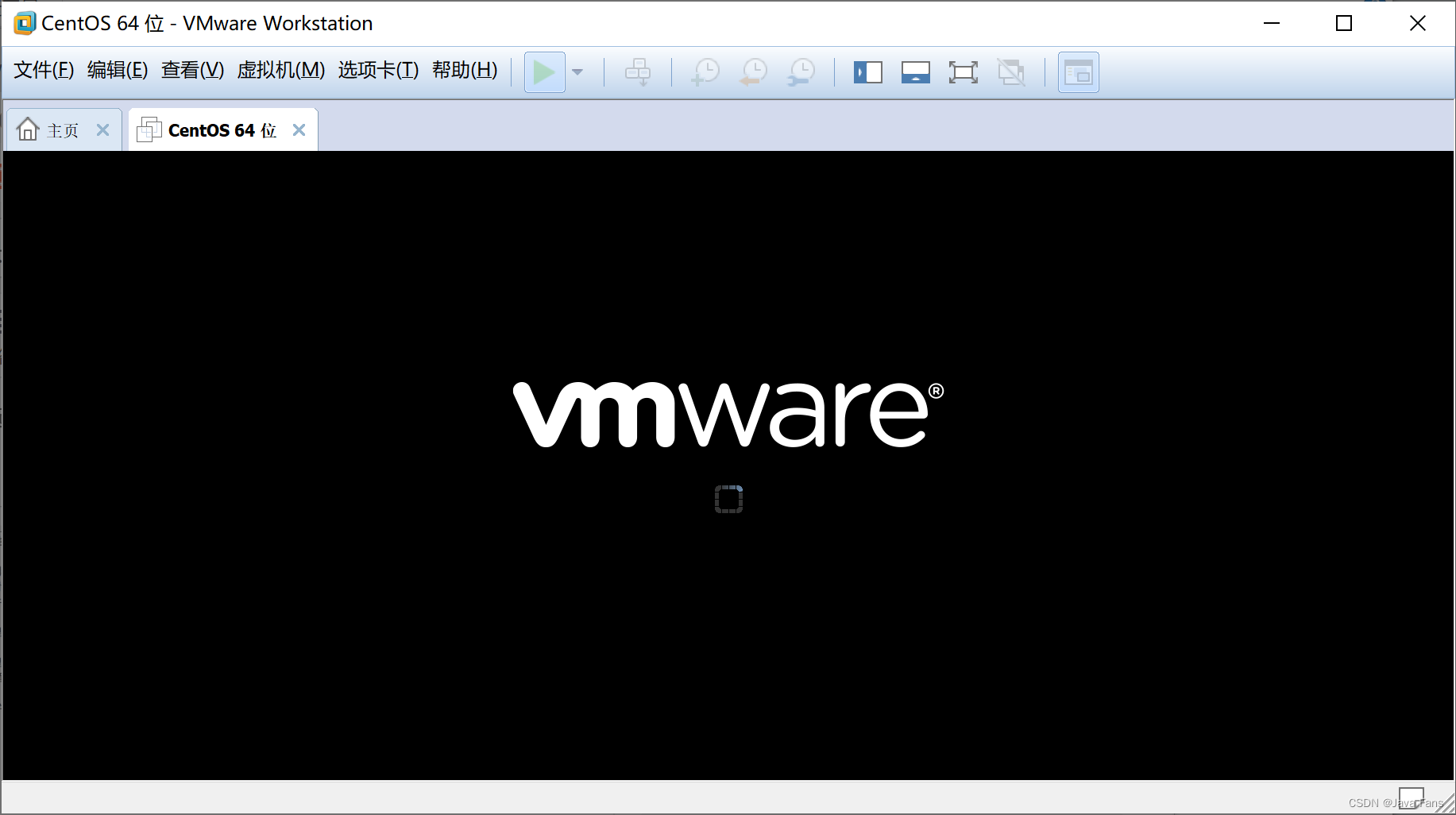
补充:右单击电脑里有无管理选项时
有时候我们右单击电脑时,没有管理选项,这个时候我们可以通过如下方法进入计算机管理:
方法一: 开始菜单右击时有计算机管理
第一步:对着开始菜单找到计算机管理,然后进入下一步;
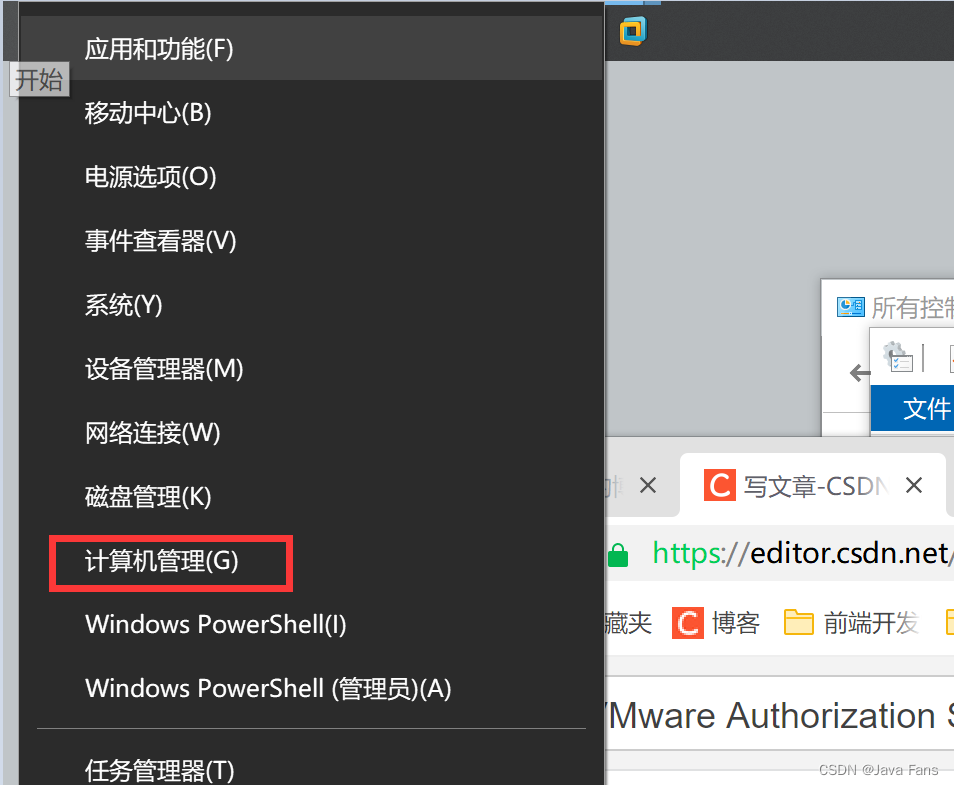
第二步: 打开计算机管理后,就进入了解决方法一的第二步,接下来的操作一样!
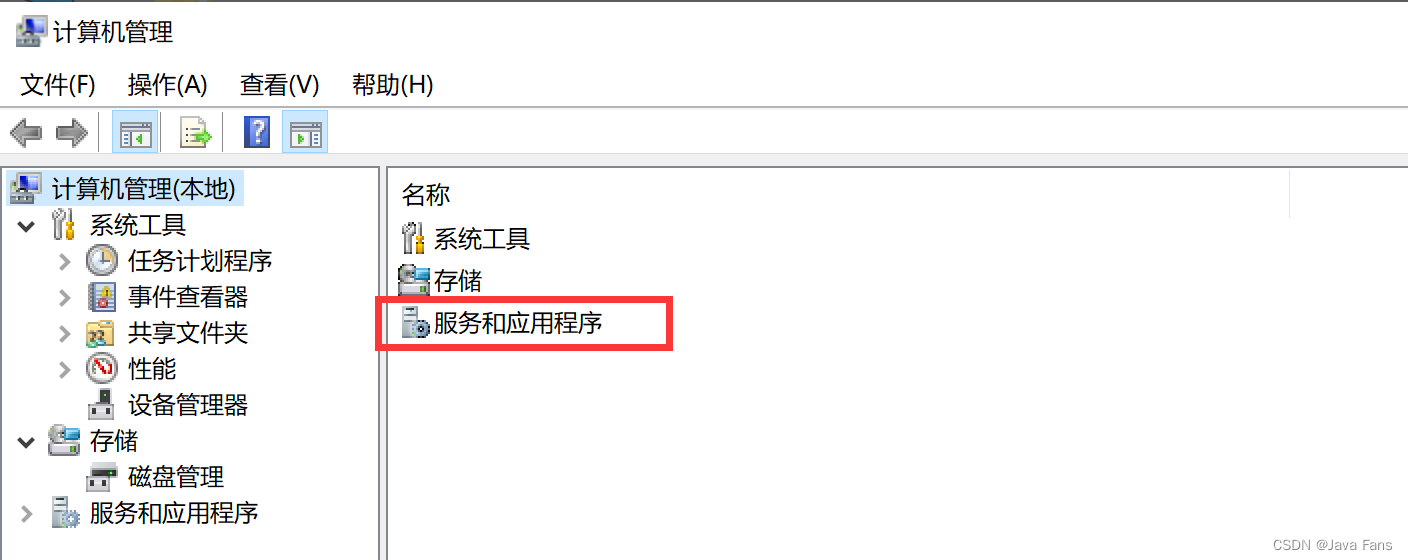
方法二: 开始菜单右击时无计算机管理,但是有控制面板。
第一步: 对着开始菜单找到控制面板,然后进入下一步;
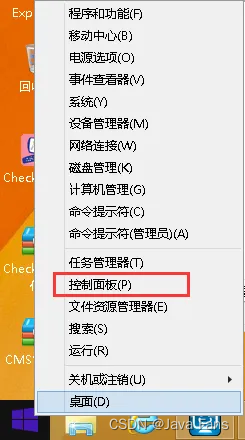
第二步: 打开控制面板后,切换查看方式为小图标模式,进入下一步
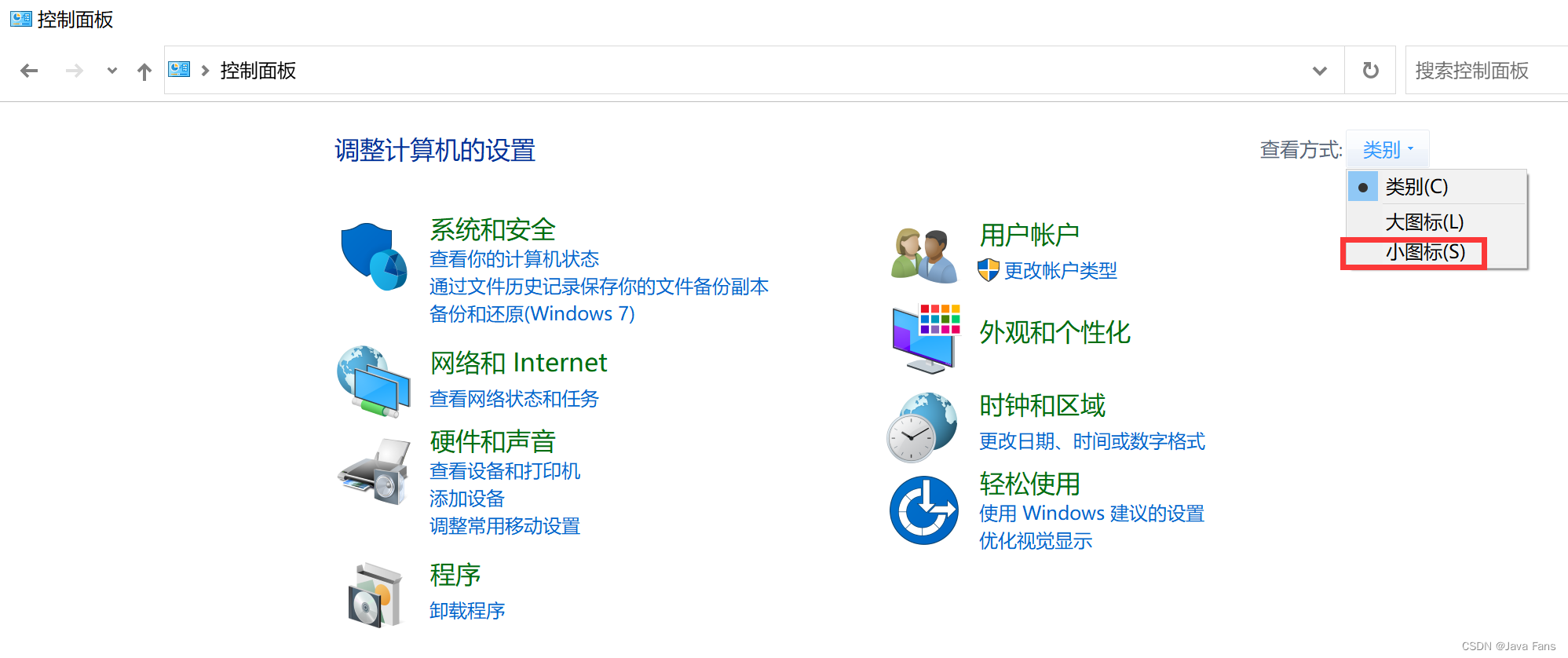
第三步: 选择管理工具,进入下一步
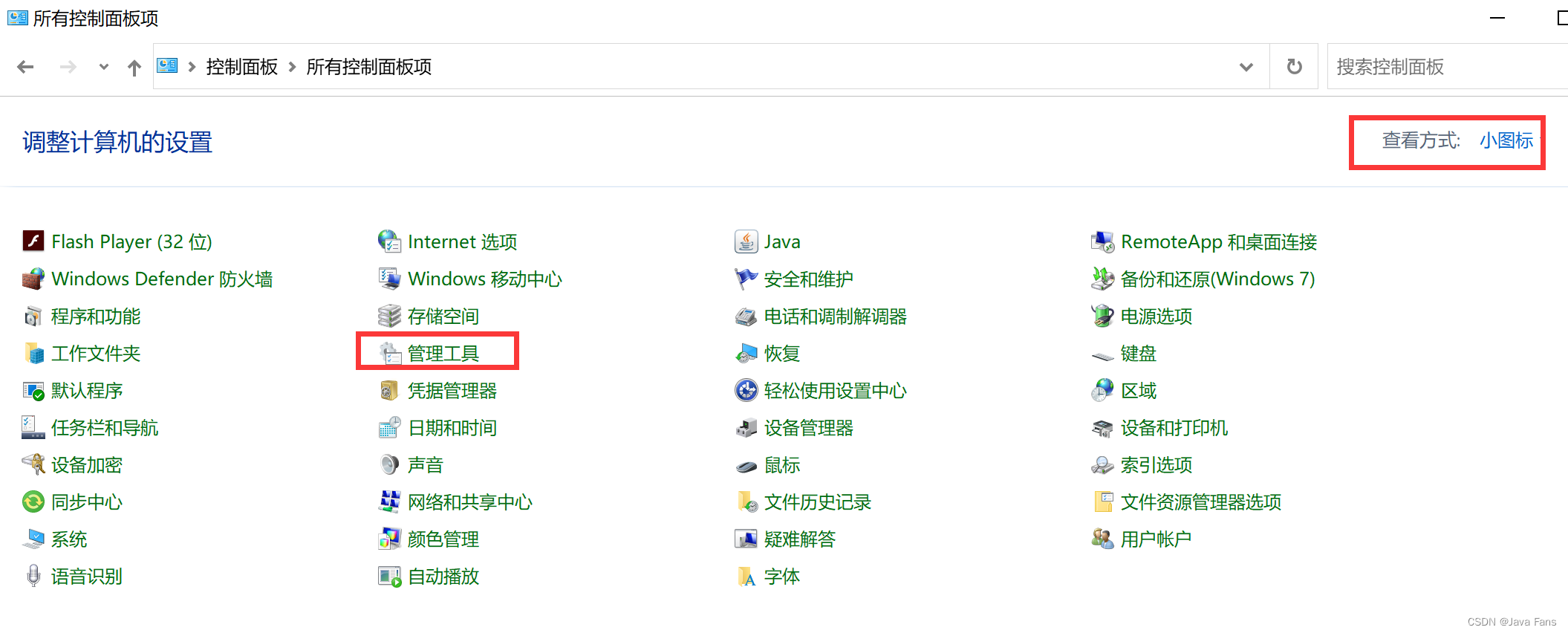
第四步: 在管理工具中点击服务选项,进入下一步
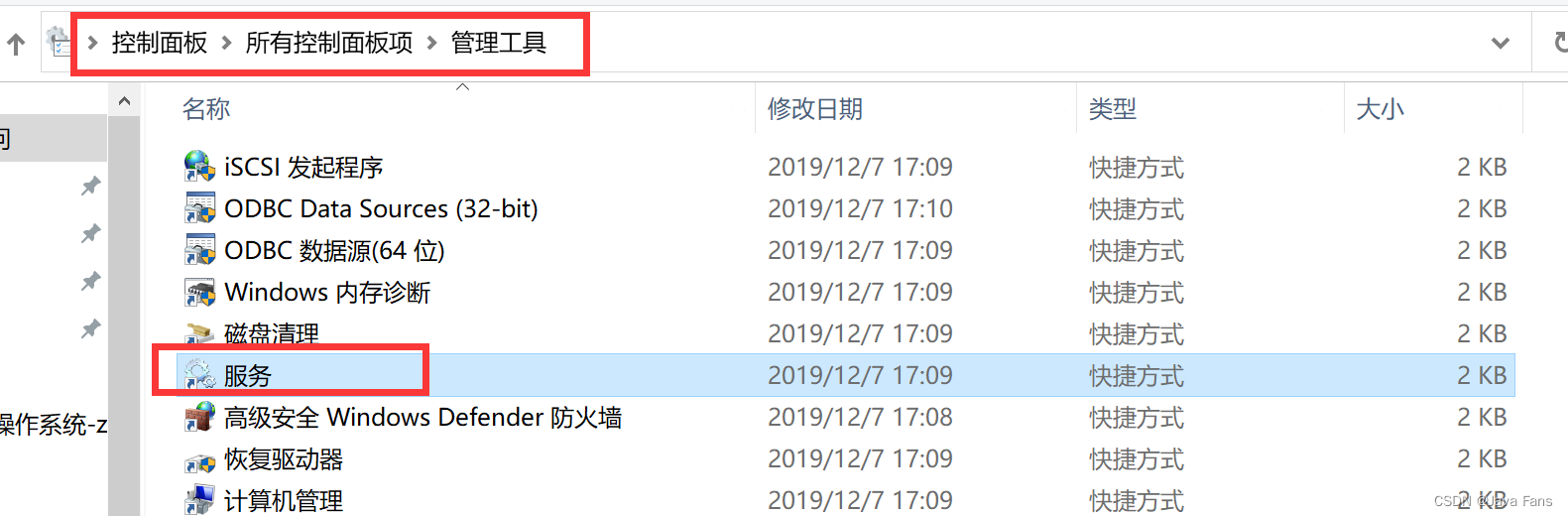
第五步: 然后找到下图中的服务项,启动即可
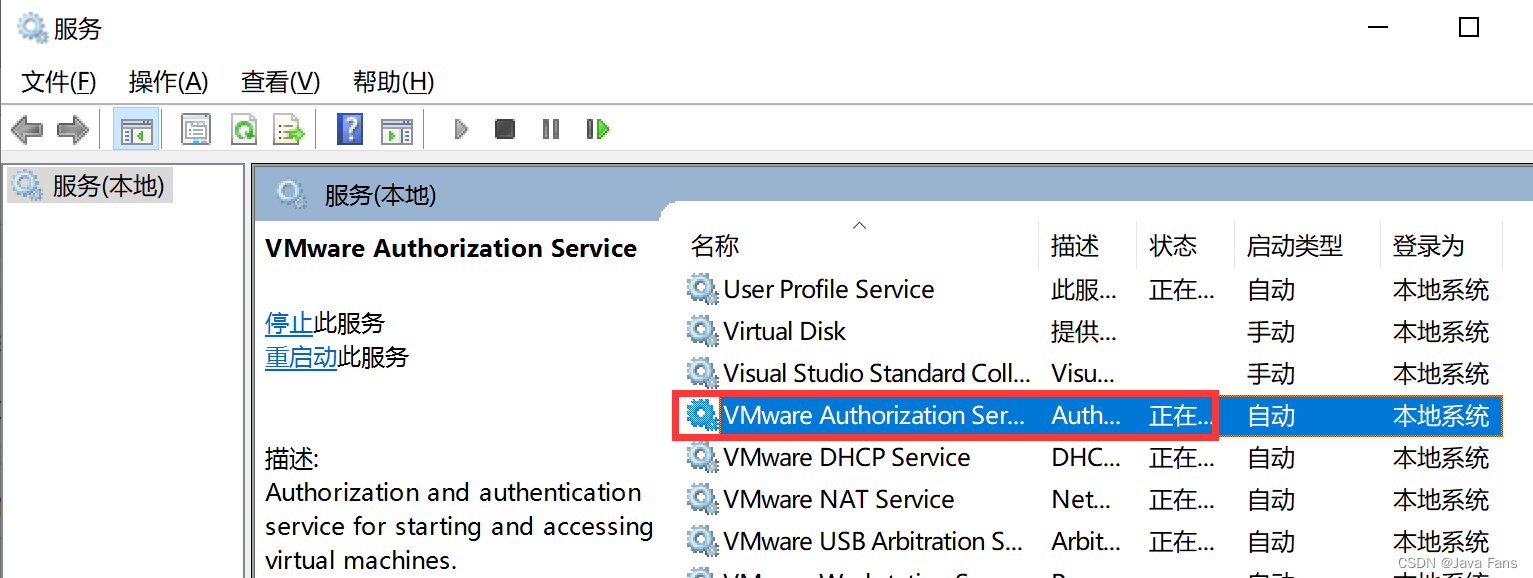
方法三: 如果右击开始菜单中时,即无计算机管理选项,也无控制面板选项的时候,可以通过在搜索框输入控制面板来打开控制面板,然后下面的操作如方法二一样操作即可。
码文不易,本篇文章就介绍到这里,如果想要学习更多Java系列知识,点击关注博主,博主带你零基础学习Java知识。与此同时,对于日常生活有困扰的朋友,欢迎阅读我的第四栏目:《国学周更—心性养成之路》,学习技术的同时,我们也注重了心性的养成。